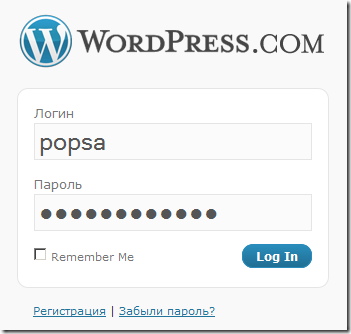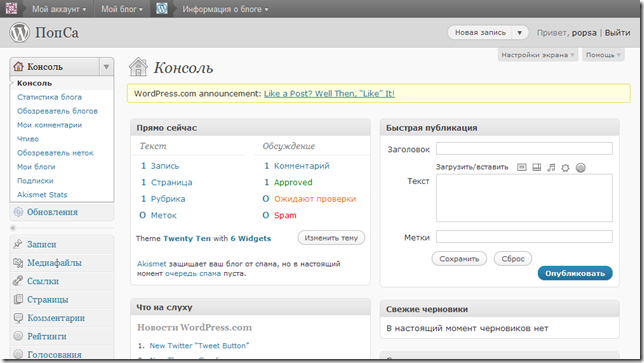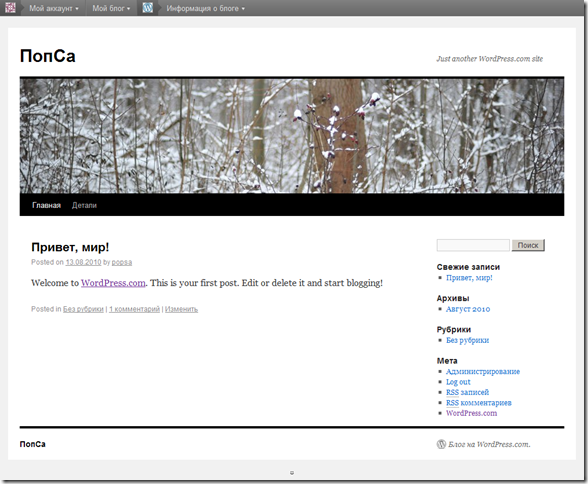-Метки
-Музыка
- evanescence - bring me to life
- Слушали: 262 Комментарии: 4
- Генри Манчини - мелодия из к/ф "Поющие в терновнике"
- Слушали: 7972 Комментарии: 0
- keiko_matsui_-_midnight_stone_piano_solo
- Слушали: 44430 Комментарии: 0
- era - avatar
- Слушали: 659 Комментарии: 2
- Joe Cocker - My father's son
- Слушали: 64355 Комментарии: 0
-Рубрики
- Мода, косметика, стиль (266)
- Рецепты, здоровое питание, диеты (263)
- Рецепты для мультварки (4)
- Детки (242)
- Здоровье и физические упражнения (227)
- Психология (197)
- Приколы, позитив (164)
- Эзотерика, гадания,гороскопы (138)
- Интернет (135)
- компьютеры, технологии,софт (128)
- Разные полезности для дневника,фотошоп (128)
- Полезные советы (120)
- Фото и искусство (89)
- Умелые ручки (87)
- Это интересно (87)
- Литература, афоризмы, притчи (80)
- Архитектура,интерьеры (76)
- Путешествия (71)
- Уютный дом (59)
- Личности (59)
- Музыка (52)
- Фильмы (34)
- Обучение (21)
- Автомобили (11)
- Бизнес с нуля (9)
- Торты и лепка из мастики (8)
- 21 (8)
- Ссылки (4)
- Журналы (3)
-
Добавить плеер в свой журнал
© Накукрыскин
-Подписка по e-mail
-Поиск по дневнику
-Статистика
Как познакомится с WordPress поближе, без различных заморочек типа домена и хостинга |

Предлагаю познакомится с движком для блогов WordPress, его возможностями, как говориться “потрогать руками”. Для этого не нужно ни покупать домен, ни оплачивать хостинг. Ведь есть такая замечательная платформа для блогов WordPress.com
Так сложилось, что в ру-нете наиболее популярными для ведения блогов в интернете являются сервисы LiveJournal (ЖЖ), LiveInternet (ЛиРу), Блоги@Mail.Ru и некоторые другие.
Конечно, для обычного общения с друзьями они подходят, но при желании использовать блог, как инструмент при заработке в интернете, сразу же проявляются ограничения установленные владельцами этих сервисов.
Зарабатывать могут только они, в том числе и на Ваших записях. Как пример можно привести огромные раздражающие баннеры и объявления (ЛиРу), удаление записей и целых дневников (ЖЖ, майл.ру).
Выход один – создание, для заработка в интернете автономного блога, на котором Вы станете и авторои и хозяином – можно публиковать что хочешь, ставить любые ссылки и баннера.
Единственная проблема – начать. Если за плечами только опыт авторства в ЖЖ или ЛиРу, создание автономного блога может показаться сложной задачей. Но это не так.
Когда я осваивал интернет, что бы сделать сайт нужно было знать HTML, изучать Dreamweaver, создавать дизайн, верстать страницы – жесть. Но потом появились движки для блогов, которые здорово облегчили жизнь.
Движок блога (blogware) – это программное обеспечение, необходимое для ведения блога.
Ярким и наиболее популярным сегодня движком для блога является WordPress.
WordPress - это самая популярная блогинг-платформа, созданная фирмой Automattic. Написан на PHP, в качестве базы данных использует MySQL. Сфера применения - от блогов до достаточно сложных новостных ресурсов и даже интернет-магазинов. Встроенная система «тем» и «плагинов» вместе с удачной архитектурой позволяет конструировать практически любые проекты.
Одно из основных достоинств: WordPress – бесплатен. Зачем рассказывать, если можно показать? Добро пожаловать на WordPress.com
Знакомство с WordPress
Служба хостинга WordPress.com предоставляет возможность создать бесплатный блог используя домен третьего уровня (как у ЖЖ-дневника, например мой блог – delitant.wordpress.com).
Но главное не это (создание бесплатного блога, хотя из него можно извлечь много полезного), а возможность “пощупать” WordPress, посмотреть, как создаются, оформляются и публикуются записи – вообщем, решить подходит Вам такой блог или нет.
1. Переходим на сайт WordPress.com, и начинаем регистрацию. Рекомендую установить языком интерфейса – русский.
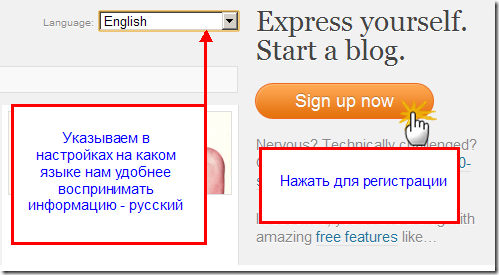
2. Заполняем предлагаемую форму регистрации.
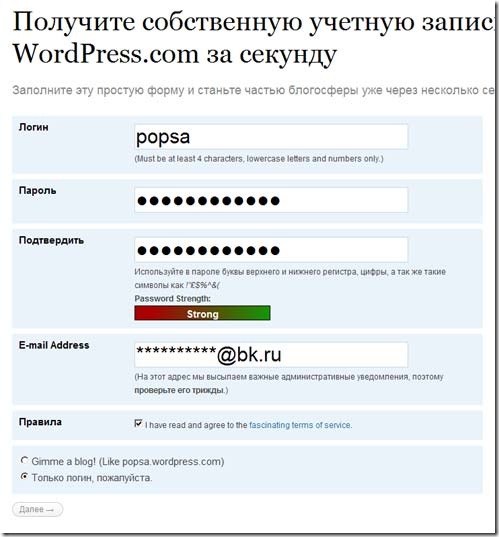
Разберём, что тут к чему.
Поле Логин – Ваш будущий ник (имя пользователя) на WordPress.com. После регистрации изменить его уже нельзя. За этим ником потом будут закреплены созданные Вами блоги.
Поля Пароль и E-mail – понятно.
Ставим флажок – с правилами ознакомлен.
Важно: Рекомендую последний переключатель установить в нижнее положение “только логин, пожалуйста”. В этом случае Вы просто зарегистрируетесь как пользователь. Если оставить его в верхнем положении то кроме профиля пользователя, Вы сразу зарегистрируете блог.
Переходим по ссылке Далее, и видим сообщение о том что созданную запись нужно активировать, перейдя по ссылке в письме, пришедшем на указанный e-mail.
Проверяем почту – так и есть, письмо пришло. Переходим по ссылке …
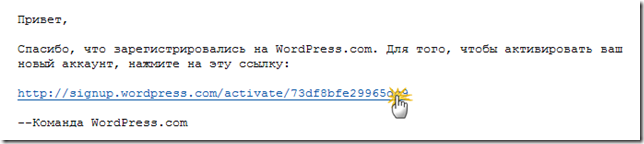
3. Аккаунт активирован. Входим по логину и паролю.
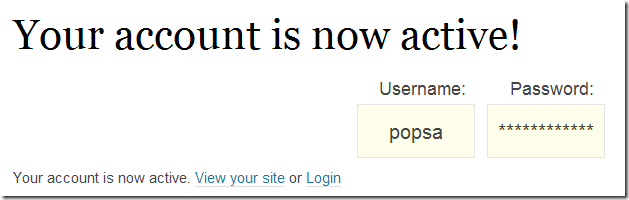
Теперь Вы на главной странице WordPress.com, но произошли некоторые изменения.

Сверху появилась серая полоса меню с выпадающими пунктами (1-2). А так же ссылки для перехода в консоль панели администрирования (3) и ссылка создать новый блог (4).
4. Создаём новый WordPress блог
Про навигацию расскажу в одной из следующих записей, а пока перейдём по ссылке 4 – создать блог. Панель создания блога – элементарна.
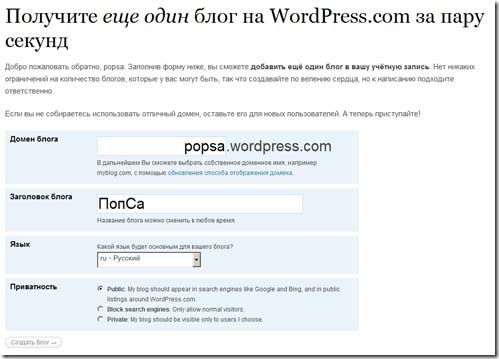
Заполняем – желаемый домен, заголовок, язык и ставим в положение Public, делая блог доступным для всех. Теперь кликаем на кнопку – “Создать блог”.
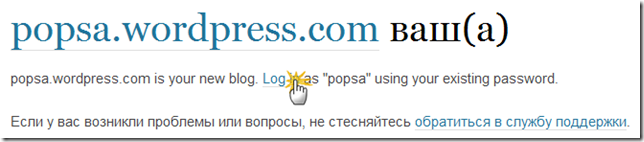
Сообщение о том, что новый блог создан. Теперь нужно перейти по ссылке Lod in и ещё раз ввести пароль.
Запомните эту минуту – Вы заходите в панель управления своего первого WordPress блога!
Консоль панели администрирования – страница позволяющая полностью управлять вашим блогом – настраивать его внешний вид, создавать и редактировать записи, модерировать комментарии и многое другое.
Что бы посмотреть как Ваш блог выглядит сейчас, нужно кликнуть по названию блога в шапке консоли (на скриншоте - ПопСа) или перейти на указанный url - http://popsa.wordpress.com/
На блоге по-традиции первая запись – “Привет, мир!” С неё обычно всё и начинается…
Итак – блог создан. Советую самостоятельно попробовать разобраться что к чему, я считаю такой метод обучения наиболее эффективным. Вопросы можно задавать в комментариях. В одной из ближайших записей я расскажу про обязательные настройки блога на WordPress. Будем эту тему развивать по-тихоньку.
От сети не жди чудес - ![]() Подпишись на RSS!
Подпишись на RSS!
Похожие статьи:
- Как отличить: тему для WordPress от шаблона?
- Wordpress: что такое плагин и как его установить?
- Различные способы оптимизации URL для Wordpress
| Рубрики: | Интернет |
| Комментировать | « Пред. запись — К дневнику — След. запись » | Страницы: [1] [Новые] |